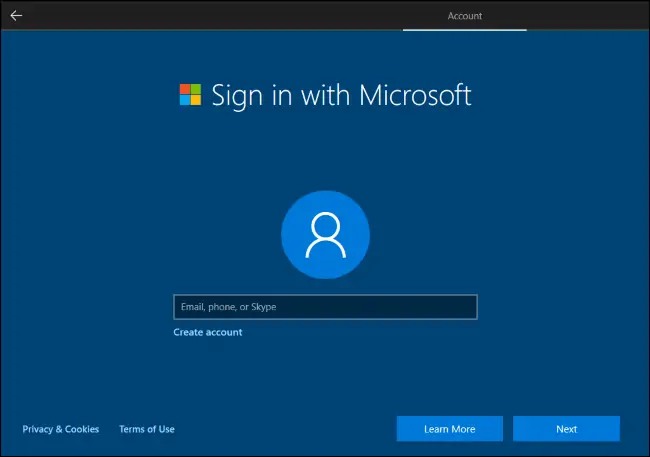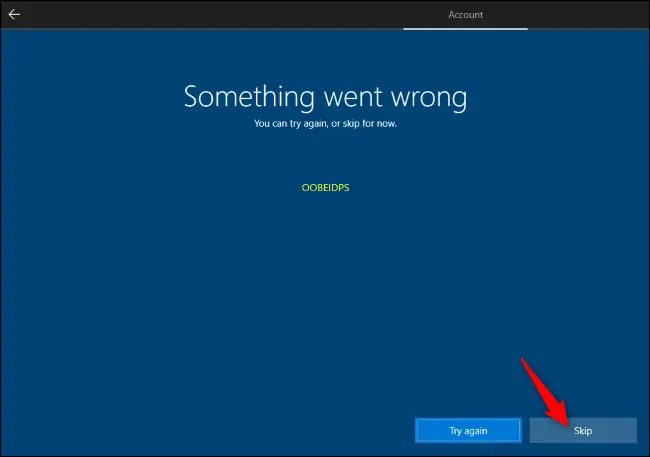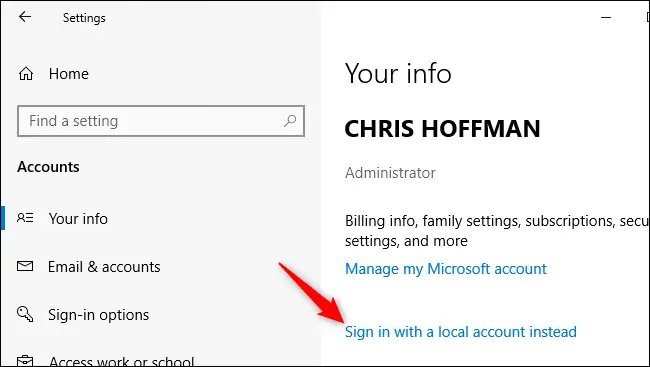مایکروسافت در نسخههای جدید ویندوز ۱۰ تلاش کرده که کاربران ویندوز را به استفاده از حساب کاربری آنلاین یا در واقع حسابی در سایت Microsoft.com تشویق کند و لذا ممکن است کاربر حین نصب ویندوز و حتی پس از نصب کردن آن، گزینهی مربوط به ساخت حساب کاربری آفلاین را پیدا نکند! اما به هر حال این قابلیت وجود دارد.
در این مقاله به روش ایجاد حساب کاربری لوکال یا آفلاین برای کار با ویندوز ۱۰ میپردازیم.
آنچه در ادامه شرح میدهیم، روش ساخت حساب کاربری آفلاین در آخرین نسخهی فعلی ویندوز ۱۰ یعنی نسخهی ۱۹۰۳ است که به بروزرسانی ماه می ۲۰۱۹ نیز معروف است. احتمالاً در بروزرسانی بزرگ بعدی که نسخهی ۱۹۰۹ است و همینطور نسخههای بعدی، مراحل کار به همین صورت است و صرفاً ممکن است تغییرات کوچکی در روال ایجاد حساب کاربری آفلاین رخ دهد.
ایجاد حساب کاربری آفلاین در Windows 10 Home با قطع کردن اینترنت
در نسخهی خانگی یا Home ویندوز ۱۰ که امکانات محدودتری دارد، اگر حین نصب کردن ویندوز ۱۰ به اینترنت متصل شده باشید، گزینهی ایجاد حساب لوکال مخفی میشود. بنابراین برای ایجاد حساب کاربری آفلاین میبایست دسترسی به اینترنت را قطع کنید. البته نگران استفاده از اینترنت نباشید! پس از نصب کردن ویندوز میتوانید Wi-Fi را روشن کنید و به شبکه و اینترنت متصل شوید یا با اتصال کابل LAN، دسترسی به اینترنت را فراهم کنید.
اگر از مودم یا روتر وایرلس استفاده میکنید، دقت کنید که در مرحلهی برقراری اتصال اینترنت، روی گزینهی بازگشت یا گزینهی Skip که به معنی پرش از این مرحله است، صفحه کلیک کنید. در واقع اتصال به اینترنت در مراحل نصب و ستاپ اولیهی ویندوز، ضروری نیست. راهکار دیگر این است که دکمهی فعال کردن حالت Airplane Mode را فشار دهید تا اتصالات بیسیم مثل وای-فای و بلوتوث همگی غیرفعال شوند. حتی میتوانید مودم یا روتر خویش را موقتاً خاموش کنید تا دسترسی به اینترنت قطع شود.
حال اگر روی گزینهی Create account برای ایجاد حساب کاربری کلیک کنید، ویندوز ۱۰ اروری نمایش میدهد و دکمهی Skip هم در پایین صفحه دیده میشود. روی این دکمه کلیک کنید تا فرآیند ایجاد حساب لوکال شروع شود.
مراحل بعدی ساده است و میتوانید نام کاربری و اطلاعات لازم را وارد کنید و حساب کاربری لوکال بسازید. فراموش نکنید که حسابهای کاربری در ویندوز ۱۰ هم مثل نسخههای قبلی به دو صورت ادمین و استاندارد است. حساب ادمین محدودیت خاصی ندارد اما حساب کاربری استاندارد نمیتواند تنظیمات مهم سیستمی را تغییر بدهد و برنامههای دلخواه را نصب کند.
Windows 10 Pro و گزینهی Domain Join
در نسخهی پرو ویندوز ۱۰ برای ایجاد کردن حساب کاربری آفلاین، میتوانید روی گزینهای به اسم Domain Join در سمت چپ و پایین صفحهی ایجاد حساب کاربری مایکروسافت کلیک کنید. شاید نام این گزینه گیجکننده باشد چرا که به معنی ملحق شدن به دامنه است و کاربر تصور میکند که قرار است به دامنهی یک وبسایت آنلاین متصل شود اما در حقیقت برای ساخت حساب آفلاین کاربرد دارد.
اگر این گزینه را به هر علت مشاهده نمیکنید، مثل روش قبلی عمل کنید و به عبارت دیگر با روشهای مختلف، دسترسی به اینترنت را قطع کنید و مجدداً برای ایجاد حساب کاربری تلاش کنید.
سوییچ کردن به حساب کاربری آفلاین پس از نصب ویندوز ۱۰
برای ایجاد حساب کاربری آنلاین و همینطور آفلاین و یا تغییر از نوعی به دیگری، میتوانید پس از نصب کردن ویندوز ۱۰ اقدام کنید. حتی میتوانید حسابی برای کاربران جدید که قرار است از یک سیستم ویندوزی مشترک استفاده کنند، بسازید و محدودیت خاصی در این مورد وجود ندارد.
برای تغییر دادن حساب کاربری خویش، از اپلیکیشن Settings ویندوز ۱۰ استفاده کنید. به عبارت دیگر با فشار دادن کلید میانبر Win + I آن را اجرا کنید. در صفحهی اصلی روی Accounts کلیک کنید و در صفحهی بعدی روی تب Your Info در ستون کناری کلیک کنید. اکنون در سمت راست روی گزینهی Sign in with a local account instead کلیک کنید که به معنی ورود با حساب لوکال است. مراحل بعدی ساده است و ویندوز شما را راهنمایی میکند.
دقت کنید که برای ایجاد حساب کاربری جدید، میبایست روی گزینهی Family & other users در ستون کناری کلیک کرده و سپس در سمت راست و زیر عنوان Other users روی Add someone else to this PC کلیک کنید و مراحل بعدی را دنبال کنید.
howtogeekسیارهی آیتی